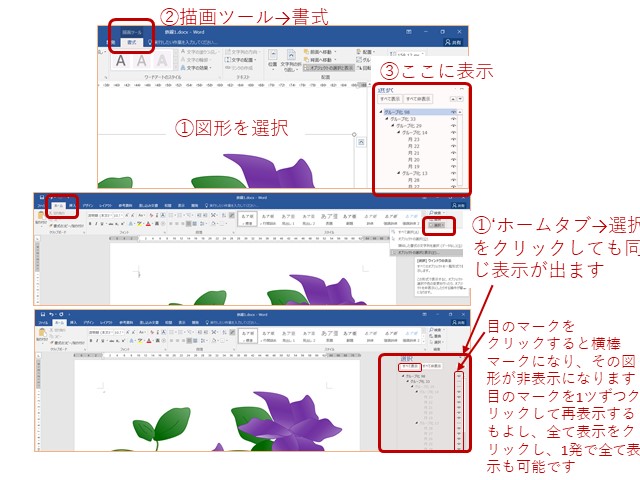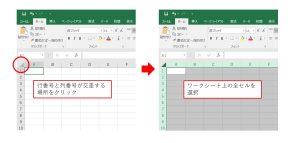選択しづらい図形の選択方法【ワード/エクセル/パワーポイント】
ワードやエクセル、パワーポイントで、図形を複数重ねて作図している時に、下側の図形がどこをクリックしても選択できない事はありませんか?
上に重ねっている図形をひとつずつずらしてから選択する、という方法もありますが、またもとに戻さなくてはなりません。
そのような時に便利なのが、「図形の選択と表示」というボタンです。
「ホーム」タブ→「編集」グループの「選択」の中の「オブジェクトの選択と表示」をクリックすると、画面右側に、図形の一覧が表示されます。
または、図形を選択したうえで、「描画ツール」の「書式」タブをクリックし「配置」グループの「オブジェクトの選択と表示」ボタンをクリックしても同じ表示が右側に出ます。
この右側に表示されている図形の名前の中から、選択したい図形をクリックすると、図形そのものが選択できますので、その後の操作に進んでいただけます。
また、画面上で操作する時に、いつも別の図形を間違えて選択してしまう場合は、選択したくない図形の右側の目のマークをクリックして、横棒の形にして、一時非表示にすることもできます。
削除したわけではないので、横棒のマークをクリックして、目のマークすれば、すぐに再表示させることもできます。
複数の図形を非表示にしている場合は、図形一覧表示の左上の「すべて表示」をクリックすると一発で全て表示されます。
図形の重なり順になっているので、どの図形の下に入れたい、などの、順序を変える時の目安にも使えます。
図形の選択に困った時には、使ってみて下さいね。